
Er din Windows 10 systemvisning fejlkode 0x80246010 på tidspunktet for opdatering eller installation af opdateringen, se hvad der gik galt eller hvordan du retter Windows Update-fejlen 0x80246010.
Så hold dig opdateret med os, lær de komplette oplysninger om fejlen 0x80246010 og de mulige løsninger.
Fejlkode 0x80246010 kan vises, når brugeren forsøger at downloade den tilgængelige opdatering på deres Windows 10-system. Og når denne fejl vises, forhindrer den brugeren i at installere de tilgængelige Windows-opdateringer til både pc / bærbar og apps.
Denne opdateringsfejl er meget almindelig og rapporteret af mange af Windows 10-brugerne. Windows 10-opdateringsfejl Kode 0x80246010 vises normalt, når brugeren forsøger at installere KB4038782 Update for Windows 10-operativsystemet, men der er også mange andre opdateringer, der udløser Windows-opdateringsfejlen.
Før du bruger en løsning til at rette fejlen 0x80246010 i Windows 10, skal du først vide årsagerne til denne fejl.
Årsager til Windows Opdatering Fejl 0x80246010
- Manglende / korrupte DLL-filer
- Beskadiget eller beskadiget registreringsnøgler
- Ufuldstændige opdateringer
- Computer malware
- Og andre lignende problemer
Følg nu de givne mulige rettelser for at slippe fejlen 0x80246010. Men inden du går mod de manuelle løsninger, anbefales det at scanne dit system med det automatiske Windows-reparationsværktøj, så du nemt kan løse fejlen og andre Windows 10-problemer.
Automatisk løsning til reparation af Windows Opdatering Fejl 0x80246010
For at håndtere alle ovenstående scenarier skal du gå med det tillid til Windows Reparationsværktøj. Dette er en stærk professionel anbefalet løsning til løsning af forskellige Windows relaterede problemer og fejl. Det hjælper dig også med at løse andre pc-problemer som hardwarefejl, virus / malware, korruption i Windows-filer, registreringsdatabasen korruption osv. Dette giver dig også mulighed for at optimere din Windows PC-ydeevne og er nem at bruge.
Få Windows Reparation Værktøj til at rette Windows-opdateringsfejl
Manuelle måder at rette fejl 0x80246010 i Windows 10
Løsning 1: Kør Windows Update Fejlfinding
Det allerførste anbefales det at køre Windows-fejlfindingsprogrammet. Dette er designet til at løse forskellige problemer med opdatering af Windows-opdateringsfejl.
Følg trinene for at køre det:
- Tryk på Windows + I-tasten og naviger til Opdater og Sikkerhed
- Og klik på Kør fejlfindingsprogrammet.
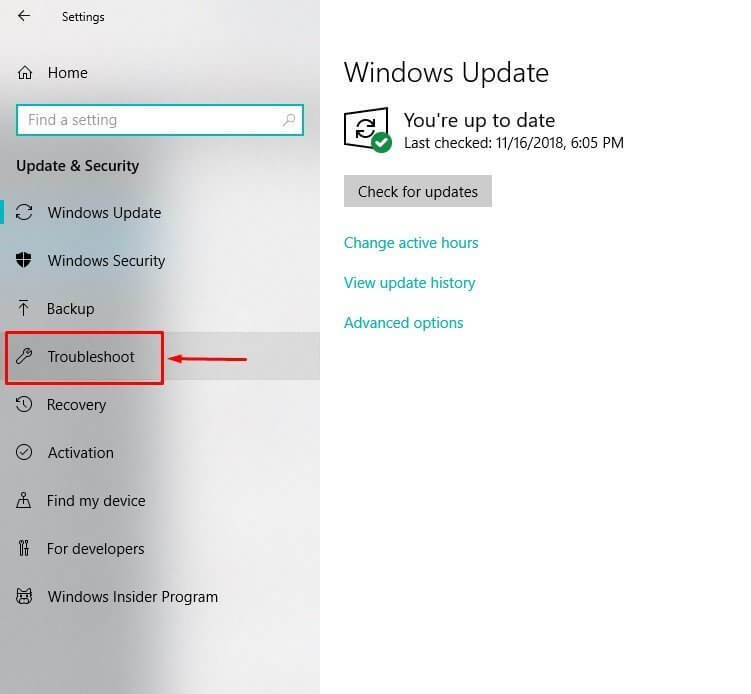
- Følg anvisningerne og genstart dit system
Håber dette virker for dig, men hvis ikke så følg den næste løsning.
Læs også: Top 6 Tricks til at rette Windows Opdatering Fejl 0x80070BC9 i Windows 10/8/7
Løsning 2: Genstart Windows Update Service
- Åbn Kør dialogboksen ved at trykke på Windows-tasten + R.
- Indtast services.msc i afkrydsningsfeltet, og tryk Enter-tasten.
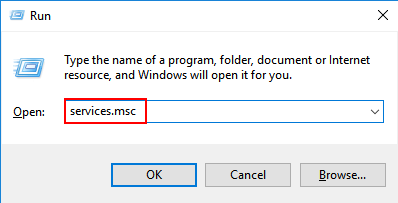
- Søg efter Windows Update-tjenesten ved at rulle ned.
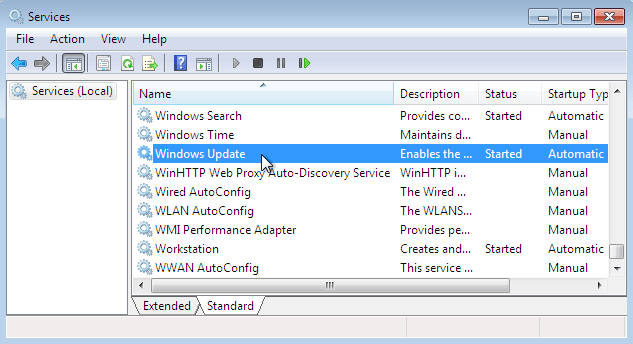
- Efter at have fundet, højreklik på det og vælg Start som vist i nedenstående billede.
Løsning 3: Reparer korrupte registreringsindlæg
Bemærk venligst: Reparation af registreringsdatabasen manuelt er lidt svært og ikke sikkert for din pc / bærbar computer, så det anbefales at gå med automatisk registreringsreparationsværktøj, da det vil løse alle beskadigede registreringsdatabaser og systemfiler uden at skulle gøre noget manuelt.
Få Registry Reparation Værktøj til at løse registre fejl
Men hvis du er teknisk avanceret, følg de givne manuelle trin omhyggeligt
- Tryk på Windows-tasten, og skriv derefter Avancerede opstartsindstillinger.
- Vælg Skift avanceret opstartsindstillinger, og åbn fanen Recovery.
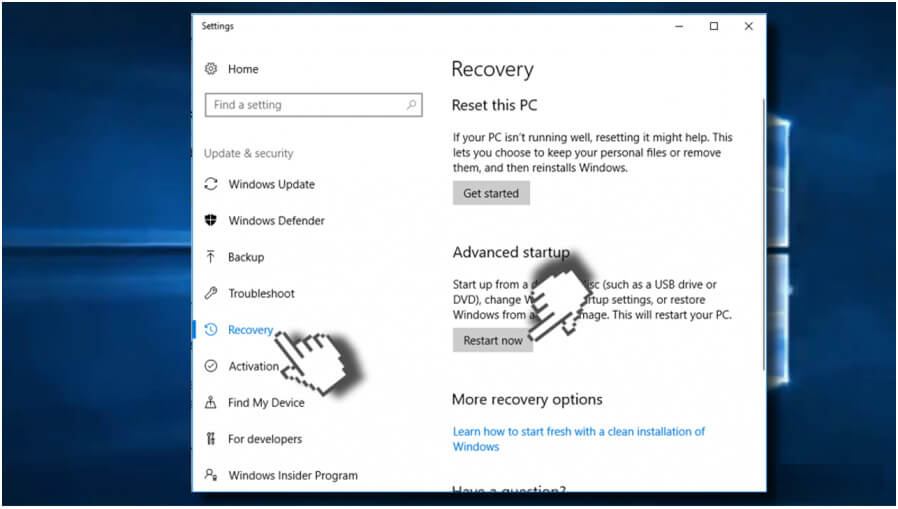
- Herefter klikker du på knappen Genstart nu, der er vist under afsnittet Avanceret opstart for at genstarte din pc i avanceret opstartstilstand.
- Vælg knappen Fejlfinding og klik på Avancerede indstillinger.
- Herefter klikker du på den automatiske reparation.
- Dette vil genstarte dit system, vælg den administrative konto.
- Efter færdiggørelsen af reparationsprocessen skal du kontrollere, om den nødvendige opdatering kan installeres.
Kontroller nu, om fejlen 0x80246010 i Windows 10 er fast eller ej.
Løsning 4: Omdøb SoftwareDistribution Folder
- Åbn dialogboksen Kør dialogboksen ved at trykke på Windows-tasten + R.
- Indtast services.msc i kørselsboksen og tryk Enter-tasten
- Søg nu i Windows Update-tjenesten og højreklik på Windows Update-tjenesten, og vælg Stop
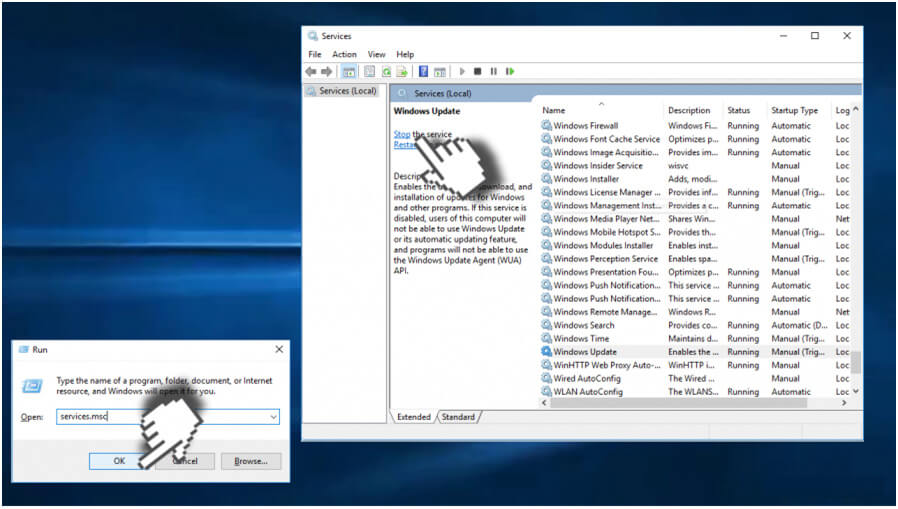
- Gå til det lokale drev (C:) -> Windows og find SoftwareDistribution
- Nu skal du omdøbe mappen SoftwareDistribution. For at gøre dette skal du højreklikke på det og vælge Omdøb valgmulighed fra cascading-menuen.
- Udskift navnet med SoftwareDistributionOld
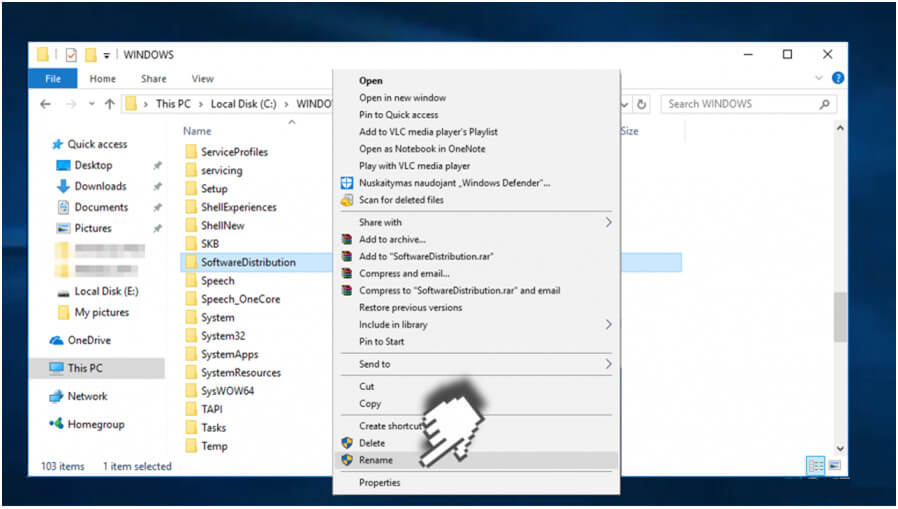
- Du skal gentage trinene fra 1 til 4, men i stedet for at klikke på Stop skal du vælge
- Endelig genstart din pc og sørg for, at problemet er løst eller ej.
Læs også:[LØST] -Tricks Til Rette op 0x80248007 Windows Opdatering Fejl i Windows 10
Løsning 5: Download opdateringen manuelt.
Hvis ingen af ovenstående løsninger virker for dig, anbefales det at downloade opdateringen manuelt.
Følg trinene for at opdatere Windows 10 manuelt:
- I browseren åbner Microsoft Update Catalog.

- Og i søgefeltet skriv den opdateringskode, du får i fejlmeddelelsen
- Åbn søgeresultaterne og vælg at downloade opdateringen
- Nu åbner du den downloadede opdateringsfil og installerer den.
Det skønnes, efter at man har downloadet Windows 10-opdateringen manuelt, fejlkode 0x80246010 er fikset.
Konklusion
Så det drejer sig om Windows Update-fejlen 0x80246010, prøv de givne løsninger og tjek, hvilken der virker for dig.
Jeg forsøgte mit bedste for at give de mulige arbejdsløsninger til at rette fejl i Windows 10.
Hvis du ikke er i stand til at følge den manuelle løsning, skal du blot scanne dit system med Windows-reparationsværktøjet og gøre din pc fejlfri.
På trods af dette vil jeg gerne lytte fra dig, glem ikke at dele dine værdifulde kommentarer, forespørgsler nede i kommentarafsnittet
Hardeep has always been a Windows lover ever since she got her hands on her first Windows XP PC. She has always been enthusiastic about technological stuff, especially Artificial Intelligence (AI) computing. Before joining PC Error Fix, she worked as a freelancer and worked on numerous technical projects.